Что делать, если тормозит видео при воспроизведении на компьютере
При запуске видеороликов на компьютере (ПК) может возникнуть много проблем. Наиболее часто видео начинает тормозить при воспроизведении. Картинка может «фризить», долго обрабатываться или воспроизводиться в режиме «слайд-шоу».
Качество видео
С развитием технологий увеличивается количество видеоформатов. Например, AVI, MPEG, WMV и т.п. Помимо разделения на форматы видео различаются и по качеству.
Приведем пример с YouTube. На выбор пользователя предоставляется несколько вариантов качества видео, начиная от 144р и заканчивая 4к. Чем выше качество (разрешение), тем больше ресурсов требуется ПК для его обработки. Аналогичным образом работает и видео на компьютере. Поэтому первая и очевидная причина – малая мощность компьютера.
Чтобы это проверить попробуйте воспроизвести видео в более низком разрешении, если оно будет воспроизводиться нормально, то выход только два – заняться модернизацией или купить более мощный компьютер.
Процессор и видеокарта
Процессор и видеокарта принимают активное участие в обработке видеороликов. В случае большой нагрузки на эти компоненты начинаются сбои в работоспособности устройства и видео начинает тормозить на компьютере.
Первое что требуется проверить – это температуру процессора и видеокарты. Если показатели выше допустимых пределов, то требуется задуматься над системой охлаждения. Для проверки температуры можно использовать AIDA 64, разработчики которой предоставляют бесплатную пробную версию.
Неисправности драйверов
При устаревших или неправильно установленных драйверах система начинает с ошибками обрабатывать некоторые команды. В числе таких процессов может оказаться воспроизведение видеороликов. Для того чтобы исключить данный вариант нужно установить актуальные драйвера для всех компонентов системы. Можно установить драйвера автоматически, для чего рекомендуется использовать бесплатную программу Driver Booster.
Существует и другой способ обновления драйверов без использования сторонних программ:
- Перейдите в «диспетчер устройств»: «пуск» — «панель управления» — «диспетчер устройств».
- Выберете устройство, которое желаете проверить на наличие драйверов.
- Нажмите правой кнопкой мыши (ПКМ) и выберете пункт «обновить конфигурацию устройства».
Проблемы с кодеками
Кодеки – наиболее частная проблема. Дело в том, что утилиты для воспроизведения видео пишутся по различным алгоритмам с использованием разных языков программирования. Из-за этого одинаковое видео может по-разному воспроизводиться на разных плеерах. Рекомендуется скачать набор кодеков и установить, например, K-lite Codec Pack.
Перенастраиваем плеер
Media Player Classic находится в числе лучших проигрывателей видео. С установкой утилиты происходит инсталляция кодеков, требуемых для чтения популярных форматов видео:
С установкой утилиты происходит инсталляция кодеков, требуемых для чтения популярных форматов видео:
- Установив утилиту, зайдите в главное меню. На панели инструментов выберете графу «Вид», а в списке найдите пункт «параметры».
- В новом окне перейдите в параметры «воспроизведения» и «вывод». DirectShow Видео – нужная настройка. После ее выбора утилита предложит несколько режимов. Необходимо выбрать Sync Render.
- Сохраните настройки и перезапустите плеер. Зачастую подобная манипуляция помогает решить проблему.
VLC также находится в числе лучших видеопроигрывателей. Отличается удобным минималистским интерфейсом и низким потреблением ресурсов. Для его настройки необходимо:
- Запустив программу, найти графу «Инструменты», далее выбрать пункт «настройки». Требуемое окно активируется комбинацией клавиш CTRL+P.

- Включить пункт «показывать все настройки». Он находится в нижней части интерфейса.
- Перейти в подраздел «видео», где откроется список в правой части панели инструментов.
- Поставить галочки над пунктами «Пропускать опоздавшие кадры» и «Пропускать кадры».
- Сохранить результаты и
Вирусы
Вирусы – еще одна из очевидных причин, почему подтормаживает или подвисает видео при просмотре на компьютере. Чтобы убедиться в отсутствии вирусов необходимо установить или запустить имеющийся антивирус. Желательно проверить не только системный диск, но и всю системы полностью. Предлагаем ознакомиться с пятеркой популярных и бесплатных антивирусов:
- AVG AntiVirus Free.

- Avira Free Security Suite.
- Avast Free Antivirus.
- Kaspersky Free Antivirus
- 360 Total Security.
Аппаратные проблемы
Периодически компьютерам требуется генеральная уборка. Если компьютер функционирует более 4-5 лет, то задумайтесь над заменой термопасты. Также немаловажно периодически очищать ПК от пыли, поскольку из-за нее компоненты компьютера перегреваются, а значит, уменьшается общая производительность и соответст
Что делать, если тормозит или лагает видео на YouTube
Ютуб является самым крупным и популярным видео хостингом. Множество пользователей ежедневно просматривают там ролики и иногда сталкиваются с проблемой подвисаний и тормозов видео.
Причины и их решение
Многие причины могут послужить тому, что тормозит или дергается видео на Ютубе. Главное выяснить в чем проблема и предпринять все для ее устранения.
Слабый интернет
Самой распространенной причиной любого подвисания в сети является слабое интернет соединение. Интернет может быть медленным как сам по себе, так и из-за проблем со стороны провайдера или принимающей стороны. Если скорость упала внезапно следует проконсультироваться с провайдером. Для того чтобы проверить скорость требуется сделать следующее:
Интернет может быть медленным как сам по себе, так и из-за проблем со стороны провайдера или принимающей стороны. Если скорость упала внезапно следует проконсультироваться с провайдером. Для того чтобы проверить скорость требуется сделать следующее:
- Зайти на специальный сайт для проверки. Также можно использовать любой другой ресурс или программу.
- Кликнуть по кнопке «Начать» или «Вперед».
- После этого начнется сканирование. Необходимо дождаться его окончания. Прогресс действия можно смотреть по специальной шкале.
- По итогу сайт выдаст таблицу с данными по скорости интернета.
Чтобы смотреть ролики без проблем пинг должен быть не выше 130. Этот параметр указывает на задержку сигнала. Соответственно, чем меньше этот показатель, тем лучше соединение. Также требуется чтобы скорость закачки была выше 0.5 Мбит/сек.
В случае если данные не соответствуют минимальным для воспроизведения видео — интернет соединение слишком слабое для просмотра роликов.
Проблемы с браузером
В случае если интернет имеет хорошую скорость, а ролики на Youtube все равно виснут и тормозят, возможно, что проблема кроется в браузере, например, в Яндексе, Хроме, Опере, Firefox и других. Вероятно, что в его работе произошел сбой и он попросту сломался. Для проверки рекомендуется скачать другой обозреватель и попробовать посмотреть ролики в нем.
Если другой браузер воспроизводит видео без проблем, то старый требуется переустановить. Рекомендуется устанавливать всегда последние версии приложениq так из-за устаревания они могут некорректно работать.
Вероятно, что проблемой стала несовместимость Флеш Плееров. В большинстве браузеров он встроенный, но в некоторых установлен отдельно на ПК. Можно попробовать отключить его. Но, как правило, лучшим решением будет переустановка обозревателя.
Загружен центральный процессор
В случае, когда на центральный процессор идет большая нагрузка, большинство программ будут подвисать, как и весь ПК в целом. Требуется проверить его работу следующим образом:
Требуется проверить его работу следующим образом:
- Зайти в диспетчер задач.
- Открыть список всех процессов, которые запущены на ПК при помощи кнопки «Подробнее».
- После чего зайти во вкладку производительности.
- Открыть график загруженности процессора (ЦП в левой колонке).
- После чего внимательно изучить его.
Необходимо обратить внимание на процентный параметр. Именно он показывает загруженность. Далее нужно просто открыть вкладку с видео и поставить его воспроизводится. Если нагрузка возрастёт до 80-100, то в зависаниях и тормозах YouTube виноват именно процессор.
Чтобы исправить ситуацию можно разогнать или почистить компьютер (ПК) от файлового мусора и удалить не используемые программы. Самым радикальным методом будет полная переустановка Windows.
Ошибки драйверов
Конфликт драйверов или просто их устаревание может сильно сказаться на эффективной работе компьютера. Рекомендуется проверить все драйвера и обновить их при необходимости. Особенно стоит обратить внимание на драйвер видеокарты.
Рекомендуется проверить все драйвера и обновить их при необходимости. Особенно стоит обратить внимание на драйвер видеокарты.
Высокое разрешение видеоролика
При просмотре ролика в самом высоком разрешение могут быть сильные лаги из-за того, что скорость интернета недостаточна. Рекомендуется снизить в настройках видео качество на 480 или ниже. От этого ролик начнется воспроизводится намного лучше и скорость загрузки возрастет.
Устаревшие компоненты компьютера
Многие компьютеры старого поколения неспособны воспроизвести видео на высоком разрешении. Если ПК устарел, то требуется заменить его составляющие или сам компьютер на более новую модель.
Несовместимость программ
Некоторые программы могут просто не работать вместе. Особенно это касается Флеш плееров. Например, при установке браузера в нем уже есть свой flash-проигрыватель, а на компьютер он может быть установлен отдельно. Требуется отключить один из флеш плееров.
Особенно это касается Флеш плееров. Например, при установке браузера в нем уже есть свой flash-проигрыватель, а на компьютер он может быть установлен отдельно. Требуется отключить один из флеш плееров.
Ненужные программы и вирусы
Требуется проверить компьютер на наличие вредоносных программ. Это можно сделать любым антивирусом. После проверки все подозрительные файлы рекомендуется удалить. Также стоит почистить компьютер от ненужных или редко используемых программ. Стоит отключить ненужные программы, которые стоят в автозагрузке. Они включаются вместе с загрузкой операционной системы даже в случае их неиспользования и потребляют немалую часть ресурсов процессора.
Конфликт браузеров
В случае если на компьютере установлено сразу несколько браузеров они могут конфликтовать. Необходимо удалить один из них и проверить работоспособность. Часто видео на Ютуб подтормаживает как раз из-за того, что на ПК установлено сразу 3-4 браузера.
Читайте также:
Ютуб тормозит при просмотре — Что делать !
Уже в течение года на форумах появляется все больше постов, о том, что YouTube тормозит во время просмотра.
Наверняка, эта проблема знакома каждому :
- ролик отображается с прерываниями
- наблюдается рассинхронизация и прочее.
Ниже мы рассмотрим основные причины, которые вызывают такой эффект, а также опишем способы решения проблемы ↓↓↓
Зависает ролик ? – решение есть
Под торможением ролика мы понимаем его некорректное воспроизведение – иногда с перебоями, зависаниями и прочее.
Вызывать такой эффект могут самые разные причины: ↓↓↓
- низкая скорость доступа к сети Интернет;
- загруженность ЦП;
- устаревшее железо;
- несовместимость ПО;
- неисправности на стороне сервера.
Чаще всего данная проблема попадает в одну из 4 вышеприведенных категорий.
В свою очередь, на неисправности со стороны сервера вы никак не сможете повлиять.
Давайте разберем более подробно, почему при просмотре на Ютубе видео тормозит, а также найдем решения для каждой проблемы ↓↓↓
1. Скорость доступа к сети
Для просмотра видео с разрешением FHD и выше потребуется высокоскоростное подключение к Интернету.
В некоторых случаях ваш провайдер не может обеспечить нужную скорость, поэтому видео будет проигрываться с тормозами.
Это первая неисправность, которую нужно исследовать !!!
Для этого можно зайти на один из сервисов для проверки скорости подключения к сети. Например, оптимально для этого подойдет SpeedTest.Net.
В качестве альтернативного варианта можно проверить, как происходит воспроизведение на другом устройстве. Для исправление ситуации можно позвонить провайдеру и узнать, с чем связаны ограничения.
2. Загруженность процессора
Даже на мощных компьютерах может возникнуть такая банальная неисправность, как торможение видео онлайн при просмотре на Ютубе.
Связано это может быть с тем, что одновременно запущено много процессов, поэтому попросту не хватает системных ресурсов для воспроизведения роликов.
Проверить это достаточно просто – откройте диспетчер задач и просмотрите, какой процент ресурсов используется на данный момент (нижняя строка).
Если вы завершите некоторые процессы, то далее воспроизведение будет нормальным. Как вариант, можно использовать воспроизведение роликов с более низкими разрешениями.
3. Устаревшее железо
Многие компьютеры прошлого поколения физически не могут воспроизводить высококачественные ролики с YouTube.
Очень часто на таких ПК нельзя запустить видео с разрешениями 1080p и прочее.
Как вариант, можно :
- заменить отдельные запчасти (видеокарту или процессор)
- увеличить производительность (добавить модуль оперативной памяти).
Но наиболее простой варианта – это заменить устаревшую модель компьютера.
4. Несовместимость ПО
Это одна из популярных групп неисправностей, почему тормозит звук и видео при просмотре на Ютубе.
В эту категорию входит:
- аппаратная несовместимость
- отсутствие отдельнеых плагинов
- системные ошибки
- устаревшие драйвера и прочее.
Если говорить о наиболее часто встречающихся ошибках, то они связаны с Flash-проигрывателем.
Дело в том, что с недавних пор YouTube перешел на воспроизведение при помощи плеера HTML5, который сменил привычный всем Flash-плеер.
Здесь есть прямая связь с тем, что воспроизведение через HTML5 требует больше системных ресурсов.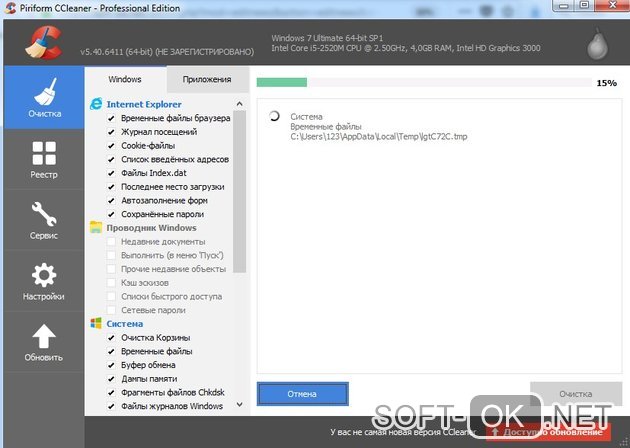
1. Если вы один из этих пользователей, то наиболее рациональное решение – это использовать расширения Magic Actions for Youtube, которое экономит ресурсы на 30%.
Это позволит проигрывать практически любые ролики без тормозов.
2. Также в настройках вы можете отключить проигрыватель HTML5 и полностью перейти на Flash. Это еще одна отличная новость для всех, кто мечтает о комфортном просмотре видео на Ютубе.
3. Еще один проверенный вариант – это использовать аппаратное ускорение:
- В браузере Chrome вводим «chrome://flag» в адресную строку;
- В настройках выбираем «Включить» в разделе аппаратное ускорение.
Этот метод является эффективным в 40% случаев, если видео на Ютубе тормозит во время просмотра.
Если вы последовательно будете применять методы, которые были описаны выше, то проблема должна устраниться без особого труда.
Почему у меня такой медленный Wi-Fi? Вот как это исправить
Если вы обнаружили, что ваш Wi-Fi замедляется до сканирования, может быть несколько причин. В конечном итоге вы хотите, чтобы все работало гладко и с минимальными сбоями.
К счастью, есть несколько шагов, которые вы можете предпринять, чтобы исправить свой Wi-Fi. Итак, давайте посмотрим, что может быть причиной вашего медленного Wi-Fi.
Итак, давайте посмотрим, что может быть причиной вашего медленного Wi-Fi.
1.Позиционирование маршрутизатора
Положение вашего маршрутизатора играет решающую роль в вашей домашней сети Wi-Fi. Даже небольшое изменение положения может замедлить работу Wi-Fi. Фактически, правильное позиционирование — один из многих способов повысить скорость вашего роутера.
Даже небольшое изменение положения может замедлить работу Wi-Fi. Фактически, правильное позиционирование — один из многих способов повысить скорость вашего роутера.
Высокий и низкий
Как и большинство людей, вы, вероятно, распаковали свой новый маршрутизатор, нашли подходящую розетку и оставили его на чем-то поблизости: на полке, столе или даже на земле. Как оказалось, высота маршрутизатора имеет значение. Если оставить маршрутизатор на земле или за другими объектами, производительность обычно заметно ухудшится.
Как оказалось, высота маршрутизатора имеет значение. Если оставить маршрутизатор на земле или за другими объектами, производительность обычно заметно ухудшится.
Вместо этого установите маршрутизатор как можно выше, чтобы расширить диапазон радиоволн. Это также помогает очистить маршрутизатор от потенциальных помех.
Это также помогает очистить маршрутизатор от потенциальных помех.
Бетон и металлы
Такие материалы, как бетон и металл, обычно являются самыми большими блокираторами сигналов Wi-Fi. Они настолько эффективны в этом отношении, что клетки Фарадея используют те же материалы для блокировки всех электромагнитных полей — они даже могут защитить вас от взлома RFID.
Они настолько эффективны в этом отношении, что клетки Фарадея используют те же материалы для блокировки всех электромагнитных полей — они даже могут защитить вас от взлома RFID.
Таким образом, вы можете не размещать маршрутизатор в подвале, так как эта область обычно окружена бетоном.Другие материалы также могут снизить производительность вашей беспроводной сети. Убедитесь, что другие крупные объекты также не блокируют ваш маршрутизатор.
Расстояние до маршрутизатора
Чем дальше от роутера, тем слабее сигнал Wi-Fi.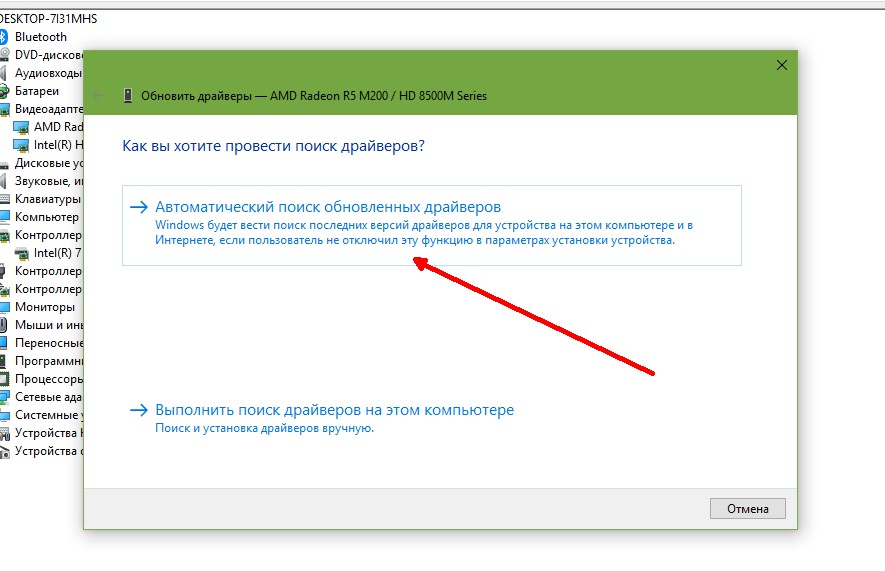 Поэтому лучший вариант — разместить роутер как можно ближе к вашим устройствам. Однако это практично только в том случае, если у вас есть одна основная область, в которой вы обычно используете свои устройства с поддержкой Wi-Fi.
Поэтому лучший вариант — разместить роутер как можно ближе к вашим устройствам. Однако это практично только в том случае, если у вас есть одна основная область, в которой вы обычно используете свои устройства с поддержкой Wi-Fi.
В противном случае вам следует разместить маршрутизатор ближе к центру дома. В конце концов, Wi-Fi вещает на 360 градусов, поэтому нет смысла размещать его в одном конце дома.
В конце концов, Wi-Fi вещает на 360 градусов, поэтому нет смысла размещать его в одном конце дома.
Однако, если вещание вашего маршрутизатора заметно слабое или если ваш дом особенно большой, вам может потребоваться увеличить диапазон этих волн Wi-Fi.Повторители или повторители Wi-Fi — это вспомогательные устройства, которые подключаются к основному маршрутизатору и повторяют сигнал для покрытия большей площади.
Если вы хотите получить научную информацию о размещении маршрутизатора, взгляните на проект Wi-Fi Strife от лондонского инженера-программиста Джейсона Коула.
Переехав в новую квартиру, он математически смоделировал точки доступа Wi-Fi и холодные точки.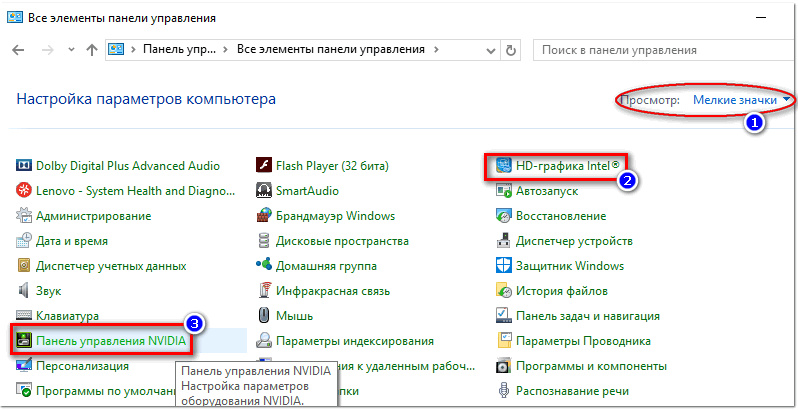 Вы можете попробовать это сами с помощью приложения Wi-Fi Solver, которое в настоящее время доступно для Android и Chrome OS.
Вы можете попробовать это сами с помощью приложения Wi-Fi Solver, которое в настоящее время доступно для Android и Chrome OS.
Скачать : Wi-Fi Solver для Android | Chrome OS (бесплатно)
2. Прочие домашние пользователи
Прочие домашние пользователи
Вы когда-нибудь оставляли на своем компьютере большую загрузку? Это может быть причиной вашего медленного Wi-Fi. Загрузка больших файлов может серьезно сказаться на производительности вашего Wi-Fi. Иногда этого невозможно избежать — например, обновления операционной системы могут быть массовыми — но если вы выполняете несрочные задачи, попробуйте приостановить их.
Загрузка больших файлов может серьезно сказаться на производительности вашего Wi-Fi. Иногда этого невозможно избежать — например, обновления операционной системы могут быть массовыми — но если вы выполняете несрочные задачи, попробуйте приостановить их.
Однако более вероятно, что люди в вашей сети — например, друзья, соседи по комнате или члены семьи — принимают участие в ресурсоемких мероприятиях, таких как игры и потоковая передача Netflix.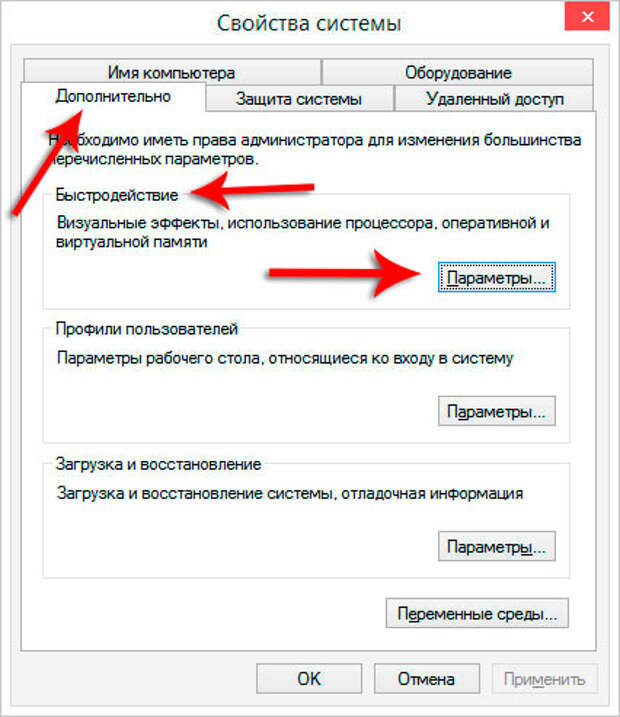 К счастью, если это так, вы можете установить приоритет сетевого трафика, включив качество обслуживания в настройках маршрутизатора.
К счастью, если это так, вы можете установить приоритет сетевого трафика, включив качество обслуживания в настройках маршрутизатора.
Поскольку люди на 60 процентов состоят из воды, а вода может снизить частоту радиоволн, люди также могут создавать проблемы с подключением.Мы, конечно, не предлагаем вам удалить всех людей из своего дома. Но убедитесь, что ваш роутер находится подальше от основных мест скопления людей.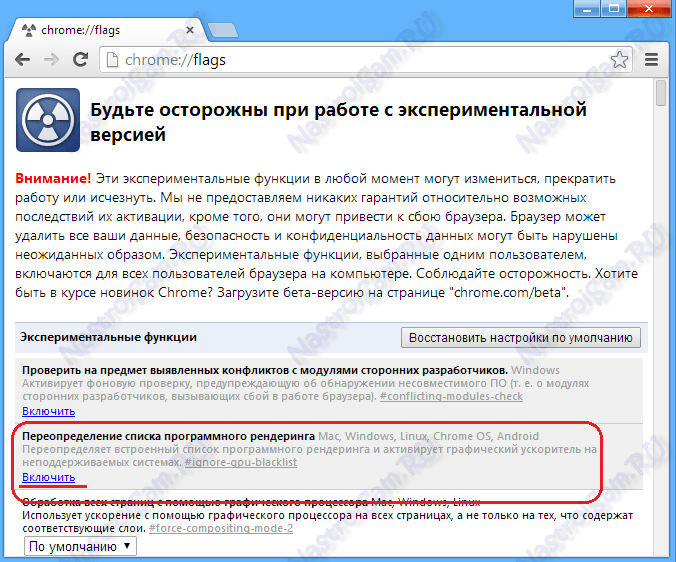 Воздействие не будет монументальным, но может быть заметным.
Воздействие не будет монументальным, но может быть заметным.
3.Беспроводные помехи и шум
Вы, вероятно, никогда не замечали, но беспроводные сигналы есть повсюду вокруг вас, куда бы вы ни пошли — и они проходят через вас все время. Эти сигналы поступают от наших электронных устройств, маршрутизаторов Wi-Fi, спутников, вышек сотовой связи и т. Д.
Эти сигналы поступают от наших электронных устройств, маршрутизаторов Wi-Fi, спутников, вышек сотовой связи и т. Д.
Хотя Wi-Fi обычно работает на другой частоте, чем большинство этих устройств, количество радиошумов все же может вызывать помехи.Однако вы можете минимизировать некоторые распространенные причины помех.
Микроволны
Оказывается, микроволновые печи могут вызывать помехи в вашей сети Wi-Fi, что чаще встречается у старых маршрутизаторов.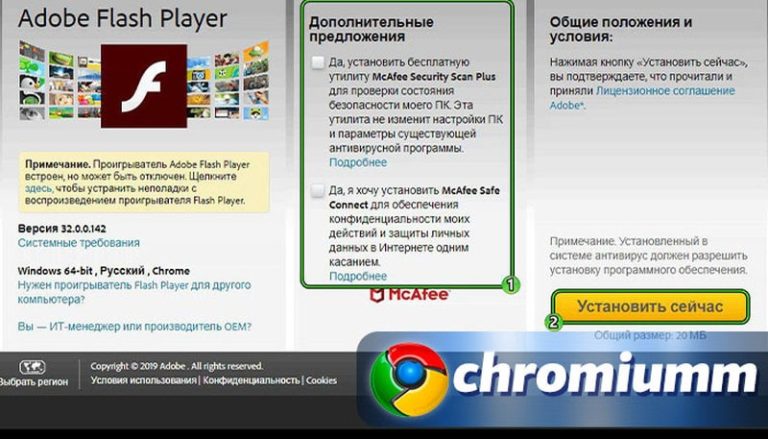 Это связано с тем, что микроволновые печи работают на частоте 2,45 ГГц, что невероятно близко к полосе Wi-Fi 2,4 ГГц.
Это связано с тем, что микроволновые печи работают на частоте 2,45 ГГц, что невероятно близко к полосе Wi-Fi 2,4 ГГц.
2.Диапазон частот Wi-Fi 4 ГГц на самом деле вещает в диапазоне от 2,412 ГГц до 2,472 ГГц, поэтому бывают случаи, когда частота микроволн может перекрываться с частотой Wi-Fi. Когда это происходит, передача данных прерывается.
Большинство микроволн имеют надлежащую защиту, поэтому вне духовки не должно быть обнаружено никаких волн. Но помехи могут возникать при недостаточном или плохом экранировании.
Но помехи могут возникать при недостаточном или плохом экранировании.
Устройства Bluetooth
Одно из других популярных беспроводных подключений, Bluetooth, также работает на 2. 4GHz. Теоретически правильно спроектированное устройство должно быть экранировано таким образом, чтобы предотвратить помехи.
4GHz. Теоретически правильно спроектированное устройство должно быть экранировано таким образом, чтобы предотвратить помехи.
Чтобы избежать конфликта частот, производители Bluetooth используют скачкообразную перестройку частоты, при которой сигнал случайным образом вращается между 70 различными каналами, изменяясь до 1600 раз в секунду.Новые устройства Bluetooth также могут иметь возможность определять «плохие» (используемые в настоящее время) каналы и избегать их.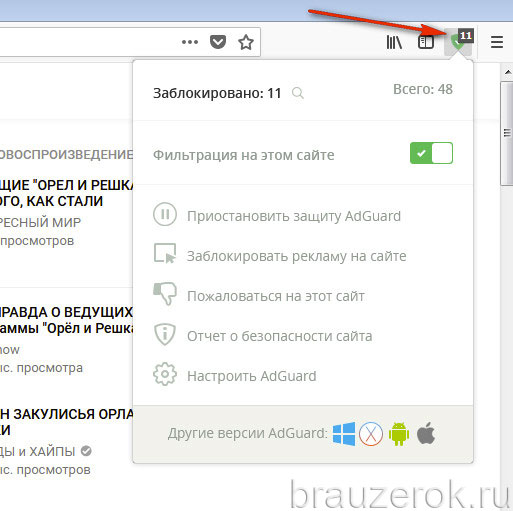 Но помехи все равно могут возникать, поэтому попробуйте отодвинуть маршрутизатор подальше от устройств Bluetooth.
Но помехи все равно могут возникать, поэтому попробуйте отодвинуть маршрутизатор подальше от устройств Bluetooth.
Поэкспериментируйте, выключив устройства Bluetooth, чтобы узнать, не является ли это причиной ваших проблем, особенно если это старые устройства Bluetooth без управления каналами.
Рождественские огни
Как ни странно, рождественские огни (или гирлянды) могут быть изощренным виновником замедления вашего Wi-Fi. Эффект возникает из-за того, что эти огни излучают электромагнитное поле, которое взаимодействует с вашим диапазоном Wi-Fi. Особенно проблематичны мигающие огни.
Эффект возникает из-за того, что эти огни излучают электромагнитное поле, которое взаимодействует с вашим диапазоном Wi-Fi. Особенно проблематичны мигающие огни.
Но вы не застрахованы даже от современных светодиодных фонарей.В каждую лампу некоторых светодиодных гирлянд встроены мигающие микросхемы, которые создают мешающее электромагнитное поле.
На самом деле, все другие виды электрического освещения могут вызывать помехи, излучая подобные электромагнитные поля, но в большинстве случаев эффект практически незначителен.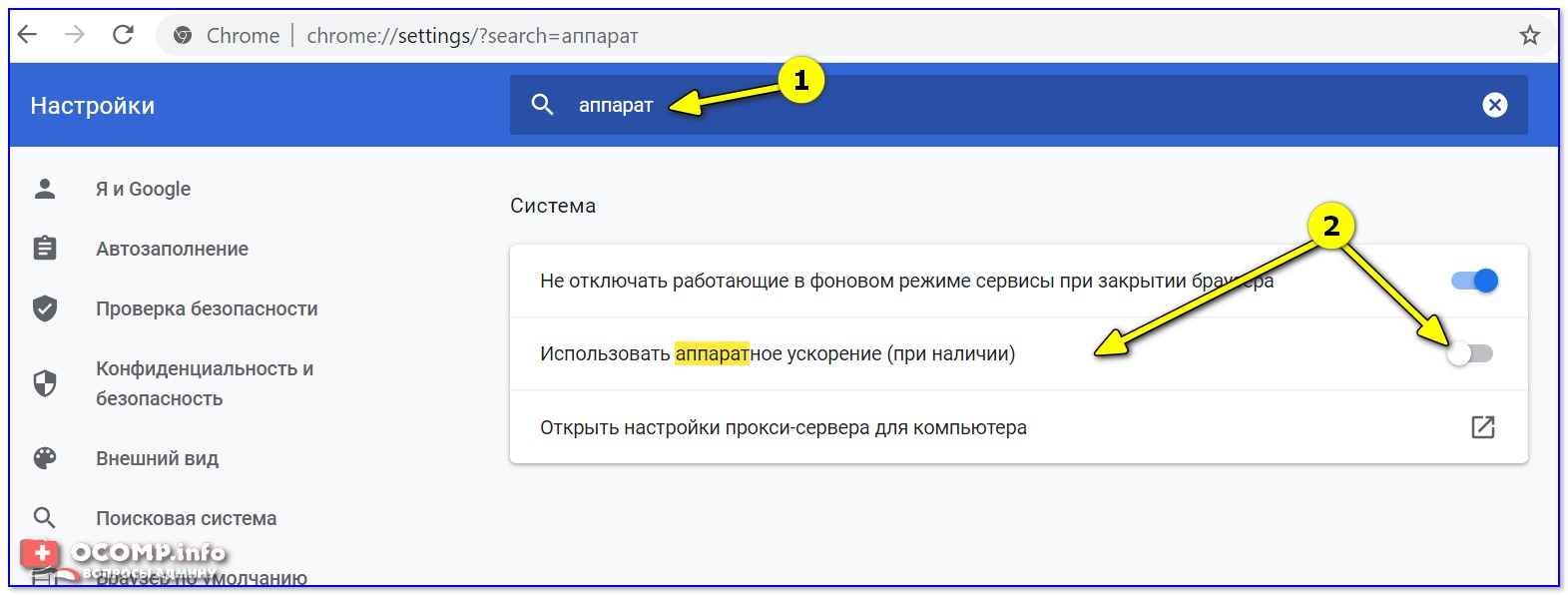 Однако на всякий случай держите роутер подальше от электрического освещения.
Однако на всякий случай держите роутер подальше от электрического освещения.
Фоновый шум
Кто-то учится отключать Интернет
Кто-то учится отключать Интернет
За последние год или два кто-то исследовал защиту компаний, управляющих критически важными частями Интернета.Эти зонды принимают форму точно откалиброванных атак, предназначенных для того, чтобы точно определить, насколько хорошо эти компании могут защитить себя и что потребуется для их устранения. Мы не знаем, кто это делает, но это похоже на большое национальное государство. Первыми моими предположениями были Китай или Россия.
Сначала немного предыстории. Если вы хотите отключить сеть от Интернета, проще всего сделать это с помощью распределенной атаки типа «отказ в обслуживании» (DDoS). Как следует из названия, это атака, предназначенная для предотвращения доступа законных пользователей на сайт.Есть тонкости, но в основном это означает, что на сайт загружается столько данных, что он перегружен. Эти атаки не новы: хакеры делают это с сайтами, которые им не нравятся, а преступники делают это как метод вымогательства. Существует целая индустрия с целым арсеналом технологий, посвященная защите от DDoS-атак. Но в основном это вопрос пропускной способности. Если у атакующего больше данных, чем у защищающегося, атакующий побеждает.
В последнее время некоторые крупные компании, предоставляющие базовую инфраструктуру, обеспечивающую работу Интернета, заметили рост числа DDoS-атак против них.Более того, они видели определенный профиль нападений. Эти атаки значительно крупнее тех, к которым они привыкли. Они длятся дольше. Они более сложные. И они похожи на зондирование. Через неделю атака начиналась с определенного уровня атаки и медленно нарастала, прежде чем прекратиться. На следующей неделе он начнется с этой более высокой точки и продолжится. И так далее, как если бы злоумышленник искал точную точку отказа.
Они длятся дольше. Они более сложные. И они похожи на зондирование. Через неделю атака начиналась с определенного уровня атаки и медленно нарастала, прежде чем прекратиться. На следующей неделе он начнется с этой более высокой точки и продолжится. И так далее, как если бы злоумышленник искал точную точку отказа.
Атаки также настроены таким образом, чтобы увидеть, какова общая защита компании.Есть много разных способов запустить DDoS-атаку. Чем больше векторов атаки вы задействуете одновременно, тем больше защитников придется защищать. Эти компании видят больше атак с использованием трех или четырех разных векторов. Это означает, что компании должны использовать все, что у них есть, для защиты. Они ничего не могут сдержать. Они вынуждены продемонстрировать атакующему свои защитные способности.
Я не могу сообщить подробности, потому что эти компании говорили со мной на условиях анонимности.Но все это соответствует тому, что сообщает Verisign. Verisign является регистратором многих популярных интернет-доменов верхнего уровня, таких как . com и .net. Если он выйдет из строя, произойдет глобальное отключение всех веб-сайтов и адресов электронной почты в наиболее распространенных доменах верхнего уровня. Каждый квартал Verisign публикует отчет о тенденциях DDoS-атак. Хотя в его публикации нет той детализации, которую я слышал от компаний, с которыми я разговаривал, тенденции те же: «во втором квартале 2016 года атаки продолжали становиться все более частыми, постоянными и сложными.”
com и .net. Если он выйдет из строя, произойдет глобальное отключение всех веб-сайтов и адресов электронной почты в наиболее распространенных доменах верхнего уровня. Каждый квартал Verisign публикует отчет о тенденциях DDoS-атак. Хотя в его публикации нет той детализации, которую я слышал от компаний, с которыми я разговаривал, тенденции те же: «во втором квартале 2016 года атаки продолжали становиться все более частыми, постоянными и сложными.”
Есть еще кое-что. Одна компания рассказала мне о множестве зондирующих атак в дополнение к DDoS-атакам: тестирование способности манипулировать адресами и маршрутами в Интернете, определение времени, которое требуется защитникам для ответа, и так далее. Кто-то тщательно тестирует основные защитные возможности компаний, предоставляющих критически важные интернет-услуги.
Кто бы это сделал? Не похоже, чтобы активист, преступник или исследователь поступили бы так. Профилирование базовой инфраструктуры — обычная практика в шпионаже и сборе разведданных. Для компаний это ненормально. Кроме того, размер и масштаб этих проверок — и особенно их настойчивость — указывают на государственных субъектов. Это похоже на военную киберкоманду страны, пытающуюся откалибровать свое вооружение в случае кибервойны. Это напоминает мне американскую программу времен холодной войны, когда над Советским Союзом пролетали высотные самолеты, чтобы заставить их системы ПВО включиться и отобразить их возможности.
Для компаний это ненормально. Кроме того, размер и масштаб этих проверок — и особенно их настойчивость — указывают на государственных субъектов. Это похоже на военную киберкоманду страны, пытающуюся откалибровать свое вооружение в случае кибервойны. Это напоминает мне американскую программу времен холодной войны, когда над Советским Союзом пролетали высотные самолеты, чтобы заставить их системы ПВО включиться и отобразить их возможности.
Что мы можем с этим поделать? Не важно. Мы не знаем, откуда исходят атаки.Данные, которые я вижу, предполагают Китай, и эту оценку разделяют люди, с которыми я разговаривал. С другой стороны, для такого рода атак можно замаскировать страну происхождения. У АНБ, у которого больше слежки в магистральной сети Интернет, чем у всех остальных вместе взятых, вероятно, есть идея получше, но если США не решат устроить международный инцидент по этому поводу, мы не увидим никакой приписывания.
Но это происходит. И люди должны знать.
Это эссе ранее публиковалось на Lawfare.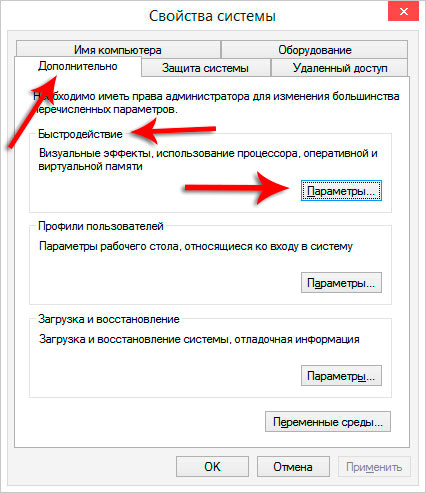 com.
com.
ИЗМЕНЕНО ДЛЯ ДОБАВЛЕНИЯ: Тема Slashdot.
РЕДАКТИРОВАТЬ ДОБАВИТЬ (15 сентября): Подкаст со мной по теме.
ИЗДАНО ДОБАВИТЬ (10/6): Подробнее.
Теги: кибервойна, отказ в обслуживании, эссе, Интернет, Verisign
Отправлено 13 сентября 2016 г., 14:09 • 172 комментария
Что делать, если ваш ноутбук с Windows тормозит
Обзоры продуктов- Лучшие продукты
- Бытовая техника
- Младенцы и дети
- Автомобили
- Электроника
- Здоровье
- Дом и сад
- Деньги
- Все продукты AZ
Бытовая техника
Младенцы и дети
- Велосипедные шлемы
- Автокресла
- Увлажнители
- Коляски
Автомобили
- Поиск новых и подержанных автомобилей Поиск автомобилей Поиск новых и подержанных автомобилей И ремонт
- Шины
Электроника
- Наушники
- Ноутбуки
- Принтеры
- Телевизоры
Здоровье
- Глюкометры
- Мониторы кровяного давления
- Слуховые аппараты Слуховые аппараты
- Сад
- Газонокосилки
- Воздуходувки
- Генераторы
- Матрасы
Деньги
- Авиакомпании
- Автострахование
- Страхование домовладельцев
- Багаж
- Самые популярные продукты
- Coronavirus
- Кондиционеры
- Очистители воздуха
- Хлебопечки
- Центральная система кондиционирования воздуха
- Кофеварки
- Сушилки для одежды
- Варочные панели
- Посудомоечные машины
- Электрические чайники
- Электрические чайники Холодильники Духовки Космические обогреватели
- Пылесосы
- Настенные печи
- Стиральные машины
- Водонагреватели
Подробнее о бытовой технике
Лучшие посудомоечные машины 2020 годаНовостиВидеоВсе обзоры продуктовДети и детиM ost Popular
- Справочник CR по коронавирусу
- Очистители воздуха
- Детские мониторы
- Велосипедные шлемы
- Автокресла
- Детское здоровье
- Детские кроватки
- Продукты питания
- Стулья
- Health Insurance
- Репелленты
- Коляски
- Солнцезащитные кремы
- Термометры
Подробнее о младенцах и детях
Решаем, когда пора обновить автокресло вашего ребенкаНовостиВидеоВсе продуктыАвтомобилиИсследования автомобилей Отзывы
- Все новые и подержанные
- Кабриолеты
- Гибриды / электромобили
- Роскошные автомобили
- Минивэны
- Пикапы
- Седаны
- Малые автомобили
- Внедорожники
- Фургоны
Покупка автомобилей 9011 9011 9011 Покупка автомобилей и цены Рынок подержанных автомобилей Руководство по покупке автомобилей Оценщик стоимости автомобиля Покупка всех автомобилей и ценообразование Техническое обслуживание и ремонт
- Шины
- Автомобильные аккумуляторы
- Помощник по ремонту автомобилей
- Все обслуживание и ремонт
Все автомобили Подробнее об автомобилях
Best Новые автомобильные предложенияНовостиВидеоПодкаст о говорящих автомобиляхВсе обзоры продуктовЭлектроника Самые популярные
- Руководство CR по коронавирусу
- Компьютеры
- Камеры
- Клавиатуры Ergo
- Ergo Mice
- Наушники
Наушники Antenna- Смартфоны
- Смарт-часы
- Звуковые панели
- Проигрыватели потокового мультимедиа
- Планшеты
- Телевизоры
- Беспроводные маршрутизаторы
Вся электроника Подробнее об электронике
Лучшие ноутбуки 2020 года НовостиВидео Самые популярные 90 011- Руководство CR по коронавирусу
- Измерители глюкозы в крови
- Мониторы артериального давления
- Электрические велосипеды
- Электрические зубные щетки
.
- Руководство CR по коронавирусу
- Измерители глюкозы в крови
- Мониторы артериального давления
- Электрические велосипеды
- Электрические зубные щетки

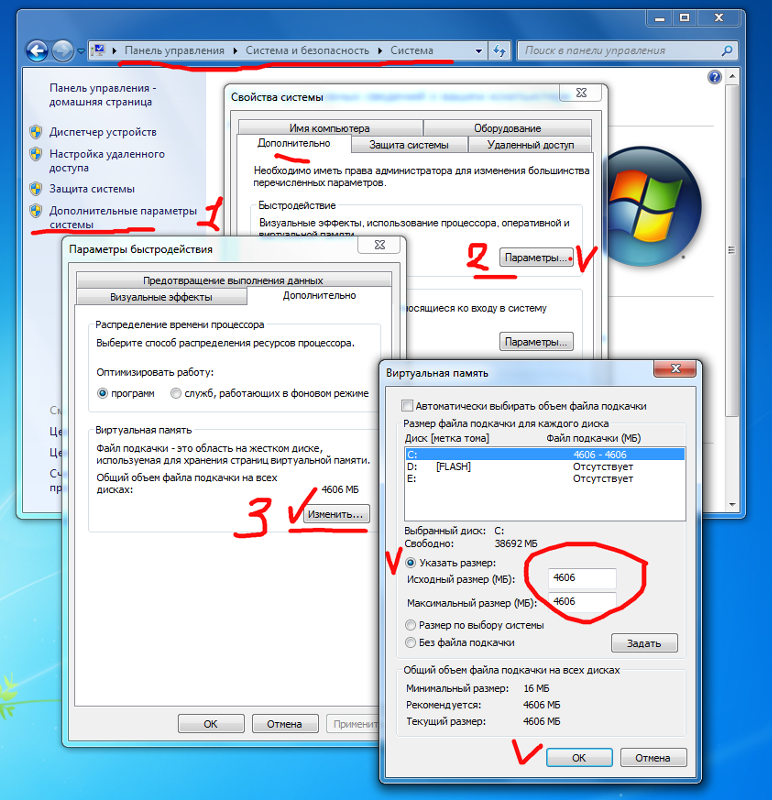

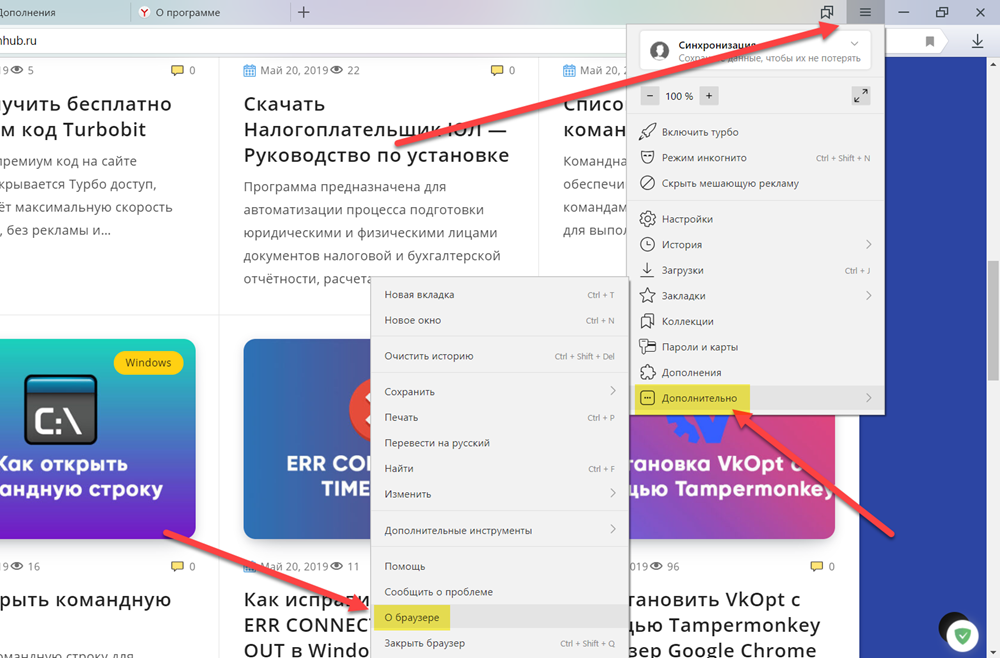 Прочие домашние пользователи
Прочие домашние пользователи
Ваш комментарий будет первым